Cómo limitar la carga y la tasa de descarga para OneDrive en Windows 10
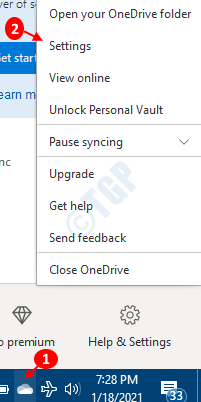
- 4123
- 408
- Sra. Lorena Sedillo
OneDrive es almacenamiento basado en la nube de Microsoft, donde el usuario puede almacenar fotos, archivos, etc. desde su dispositivo y acceder a él desde cualquier lugar y cualquier dispositivo. Digamos que trabaja en un Excel en casa en su computadora portátil y luego desea hacer un cambio menor a ese Excel mientras compra, puede acceder al mismo archivo desde su teléfono usando OneDrive y realizar los cambios. Todo lo que se necesita es un inicio de sesión en la cuenta OneDrive. Tienen una aplicación de escritorio para escritorios y aplicaciones móviles para teléfonos celulares, tabletas, etc.
Sin embargo, cuando se trata de cargar y descargar un gran número de archivos de/a OneDrive, lleva mucho tiempo y come todo nuestro ancho de banda. Anteriormente, el usuario no tenía ningún control sobre la tasa de transferencia de datos en OneDrive y cuando tiene una conexión lenta y la comparte con otras PC, la transferencia simple tomaría horas juntos. Afortunadamente, Microsoft ha creado una característica en la que podamos optar por limitar la tasa de carga y descarga para OneDrive. En este artículo, veamos cómo hacer eso.
Pasos a seguir para limitar la tasa de carga y descarga:
Paso 1: Botón derecho del ratón sobre el Icono de onedrive en la esquina inferior derecha en la barra de tareas
Paso 2: haga clic en Ajustes
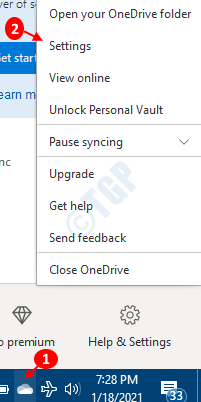
A veces, el icono de la unidad está oculto, así que haga clic en el Mostrar iconos ocultos flecha como se muestra a continuación y encontrar el icono allí.
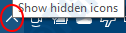
Paso 3: en la pestaña de red,
- En la sección de tasa de carga, seleccione Limitado a y especifique la velocidad a la que desea cargar los archivos.
- En la sección de tarifa de descarga, seleccione Limitado a y especifique la velocidad a la que desea cargar los archivos.
- Haga clic en Aceptar

Consejos para utilizar eficientemente el ancho de banda disponible:
- Cuando transfiera una gran cantidad de datos, asegúrese de que el sistema no se vaya a dormir. Si lo hace, los transferencias se detendrían.
- Intente usar Ethernet (conexión con cable) en lugar de Wi-Fi
- Intente programar las transferencias cuando Internet no se esté utilizando para ningún otro propósito (transmisión, descargas grandes, etc.)
Eso es todo. Espero que esto haya sido útil.
Si desea dejar de sincronizar sus datos a la cuenta OneDrive en Windows 10, consulte este enlace para más detalles.
- « Cómo obtener la lista de todas las impresoras instaladas en Windows 10/11
- Diferentes formas de eliminar/ eliminar/ desinstalar una impresora en Windows 10 »

